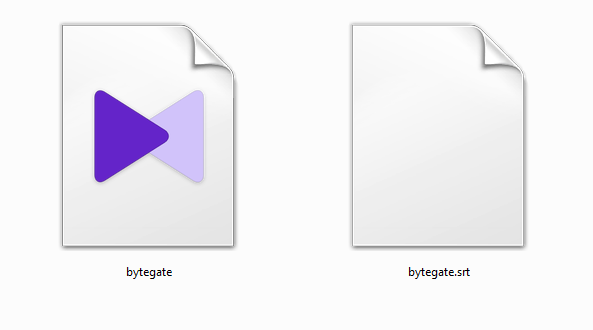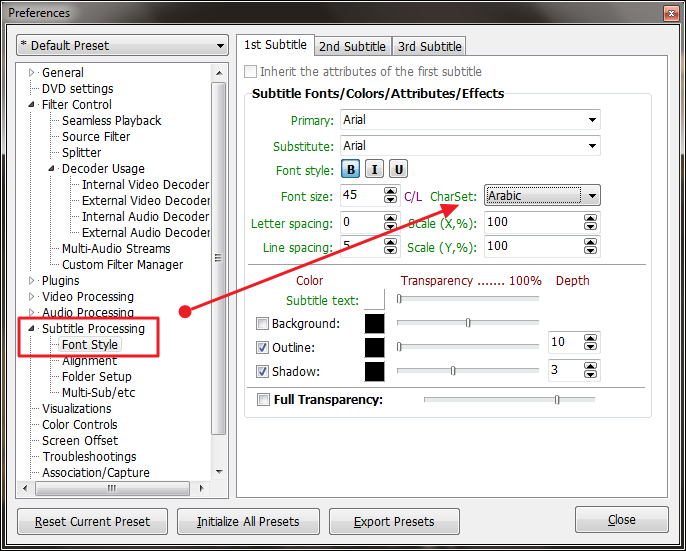کامپیوتر، شبکه
کپی برداری از مطالب وبلاگ با ذکر منبع مجاز است.
آموزش جامع KM player
سه شنبه هفتم اردیبهشت ۱۴۰۰ 21:4چگونه زبان KM player را تغییر دهیم
خب شاید خیلی از مشکلات ما در هنگام استفاده از برنامه KM player آشنا نبودن کامل و مسلط به زبان انگلیسی هست که سبب می شود در پی آن مشکلات فراوانی با این برنامه داشته باشیم. برای تغییر زبان KM player به فارسی مراحل زیر را دنبال کنید.
۱-در محیط برنامه KM player کلیک راست کنید.
۲- سپس بر روی گزینه Language بروید.
۳- از فهرستی که باز می شود به دنبال گزینه Farsi.ini یا Persian.ini باشید و در صورت پیدا کردن بر روی آن کلیک کنید تا زبان برنامه KM player به فارسی تغییر کند.
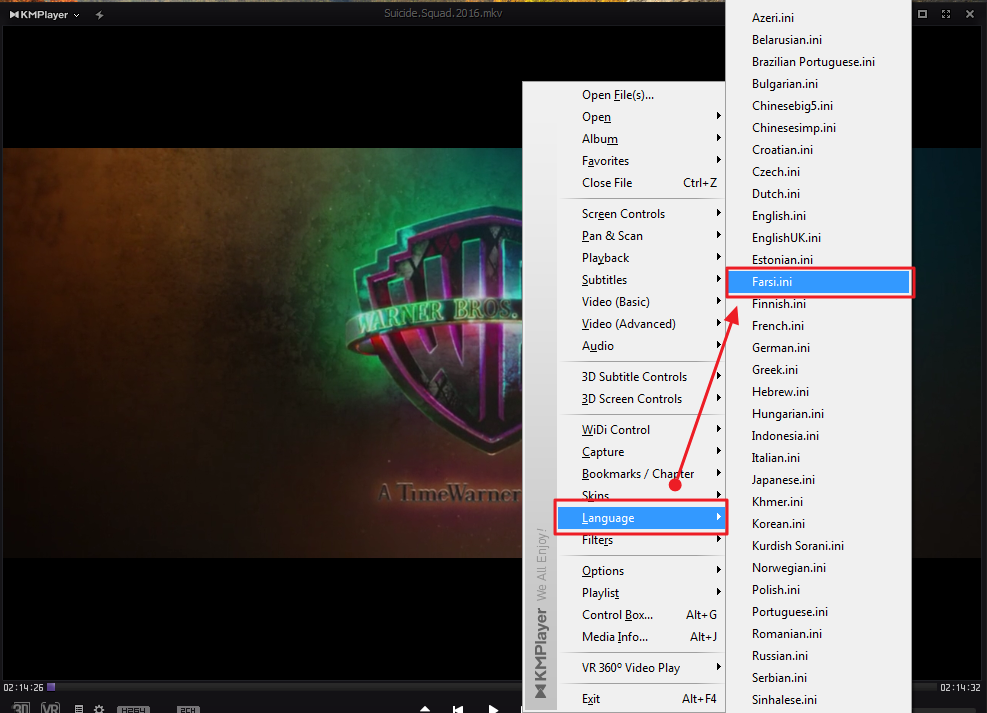
تغیر اندازه صفحه نمایش KM player
یکی از مباحث مهم در زمینه بخش فیلم و ویدئو در هر نرم افزار پخش کننده ای مبحث اندازه صفحه نمایشگر می باشد، صفحه نمایش برنامه KM player متغیر می باشد و شما می توانید به راحتی با بردن موس (Mouse) به گوشه های این برنامه صفحه نمایشگر را به اندازه دلخواه خود در بیاورید اما گاهی با توجه به کیفیت فیلم لازم می باشد که شما حتما اندازه صفحه نمایشگر را بر روی اندازه ۱۶:۹ ، ۴:۳ و ... قرار دهید که این کار با استفاده از نشانگر موس (Mouse) مقداری سخت می باشد و نیازمند مهارت ، اما راه آسان تر این می باشد که:
۱- بر روی قسمتی از برنامه کلیک راست کنید.
۲- گزینه Pan & scan را انتخاب نمایند.
۳- یکی از اندازه های پیشنهاد شده مانند ۱۶:۹ و یا ۴:۳ را انتخاب کنید.
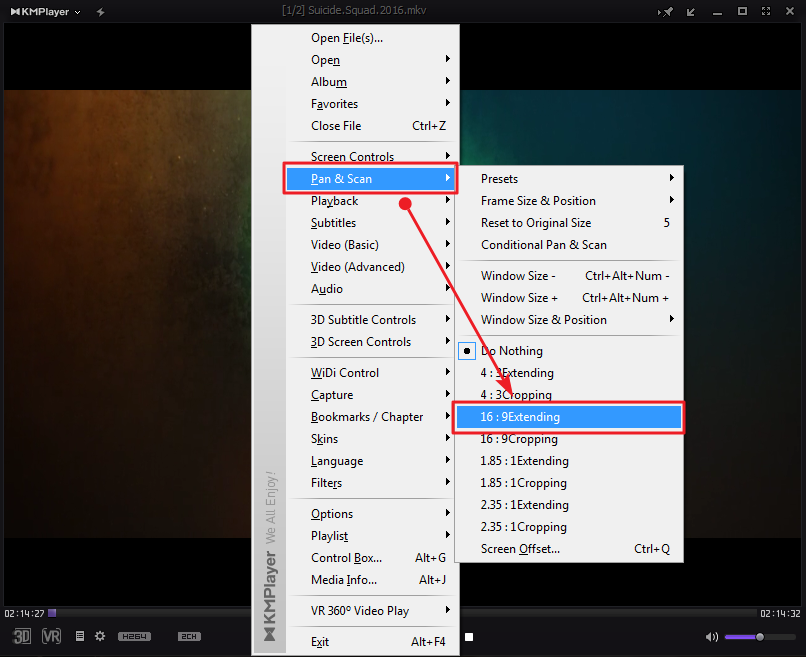
۴- همچنین اگر اندازه دلخواه شما در لیست موارد پیشنهادی نبود می توانید با استفاده از گزینه Ctrl+Q صفحه تنظیمات اختصاصی رو باز کنید و پس از وارد کردن اندازه مورد نیاز خود با استفاده از گزینه OK تنظیمات را بر روی KM player وارد کنید.
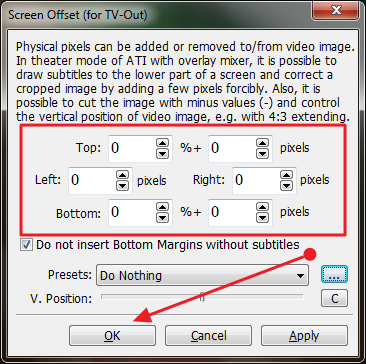
کلید های کاربردی میانبر مربوط به بخش تصویر:
Ctrl+pg up = افزایش روشنایی
Ctrl+ pg Dn = کاهش روشنایی
Ctrl+F1 = تار شدن صفحه
Ctrl+F8 = سیاه و سفید شدن تصویر
Ctrl+F10 = آینه شدن تصویر
Ctrl+F11 = سر و ته کردن تصویر
تنظیمات بخش صدا در KM player
مسلما صدا و صوت در بخش یک فیلم خیلی تاثیر مهمی دارد ، در نرم افزار KM player شما میتوانید به راحتی با استفاده از کلید های بالا و پایین که بر روی کیبورد قرار دارد صدا را کم و زیاد کنید و همچنین با استفاده از کلید M به سرعت صدا را قطع کنید.
شما میتوانید با استفاده از کلید های ترکیبی Shift+F4 کانال صوتی سمت چپ را از کار بیندازید ، یعنی اگر از اسپیکر و بلند گو برای بخش صدا استفاده می کنید ، بلند گو سمت چپ قطع می شود و صدا فقط از بلند گو سمت راست بخش می شود. همچنین با استفاده از کلید ترکیبی Shift+F5 می توانید دقیقا برعکس همین عمل بالا را انجام دهید.
کلید های کاربردی میانبر مربوط به بخش صدا:
Shift+F2 = نرمال کننده صدا (بسیار کاربردی)
Shift+F4 = حذف کانال چپ
Shift+F5 = حذف کانال راست
چسباندن زیر نویس به فیلم در KM player
یکی از راحت ترین و ساده ترین راه ها برای چسباندن زیر نویس به فیلم بدون نصب هیچ نرم افزاری و مشاهده آن در فیلم این می باشد که ویدئو و فایل زیر نویس که معمولا با پسوند .srt می باشد را در یک فایل قرار دهید و نام آن ها را نیز یکی بگذارید.
یکی از مشکلات رایج کاربران در بخش زیر نویس هماهنگ نبودن زیرنویس با فیلم می باشد که گاهی وقتی زیر نویس جلو تر از فیلم یا حتی عقب تر از آن است، اولین توصیه ما این می باشد که زیر نویس مناسب با کیفیت فیلم خود دانلود کنید برای مثال اگر کیفیت فیلم شما ۷۲۰ می باشد زیر نویسی که مناسب برای این فیلم با این کیفیت ساخته شده است را دانلود کنید و به فیلم بچسبانید ، همچنین شما میتوانید با مشاهده این پست به صورت کامل به هماهنگ کردن زیر نویس با فیلم آشنا شوید. (آموزش هماهنگ کردن زیر نویس با فیلم)
کلید های میانبر کاربردی بخش زیر نویس:
Alt+F1 = افزایش اندازه زیر نویس
Alt+F2 = کاهش اندازه زیر نویس
Alt+F3 اندازه عادی زیر نویس
یکی از رایج ترین مشکلات در زمینه زیر نویس ، بخش زیر نویس عجیب غریب و ناخوانا می باشد برای حل این مشکل راه حل زیر را دنبال کنید.
۱- با استفاده از کلید F2 صفحه تنظیمات اصلی KM player را باز کنید.
۲- از فهرست سمت چپ گزینه Subtitle Processing را انتخاب کنید.
۳- حال از زیر شاخه های باز شده گزینه Font Style را انتخاب کنید.
۴- با استفاده از نوار کشویی گزینه CharSet را بر روی Arabic قرار دهید .
۵- سپس گزینه Close را بزنید و KM player را یک بار ببندید و مجددا بار گزاری کنید تا تنظیمات بر روی آن اعمال شود و شما بتوانید به راحتی از زیر نویس فارسی استفاده کنید.
بازگشت به تنظیمات اصلی
اگر در اجرا هر یک از مراحل تنظیمات KM Player میتوانید با زدن همان کلید میانبر مجددا به حالت عادی بر گردید برای مثال اگر یک بار کلید Ctrl+F8 باعث سیاه و سفید شدن تصویر شدید مجددا با فشار کلید های Ctrl+F8 می توانید تصویر را به حالت عادی برگردانید. همچنین اگر در زمینه تغییر رنگ و روشنایی با مشکل مواجه شدید می توانید با کلید y میتوانید به تنظیمات اصلی در این زمینه باز گردید. همچنین اگر میخواهید همه تنظیمات رو به حالت عادی و پیش فرض در بیارید ابتدا با استفاده از کلید F2 وارد صفحه تنظیمات شوید و سپس بر روی گزینه Export presets کلیک کنید تا تنظیمات به حالت اولیه باز گردید.
همچنین اگر در زمینه تبلیغات های مزاحم و دائمی KM Player مشکل دارید و برای شما آزار دهنده است ، توصیه می شود این مطلب را مشاهده کنید.
(متوقف کردن پیام های تبلیغاتی و بروزرسانی KM Player)
اگر در آموزش و فراگیری این مطلب مشکلی داشتید و یا سوالی برای شما پیش آمد از بخش نظرات با ما در میان بگذارید تا در کوتاه ترین زمان تیم بایت گیت پاسخگو سوالات و مشکلات شما کاربران گرامی باشیم.